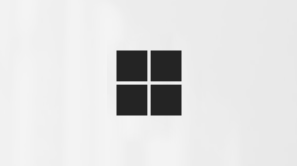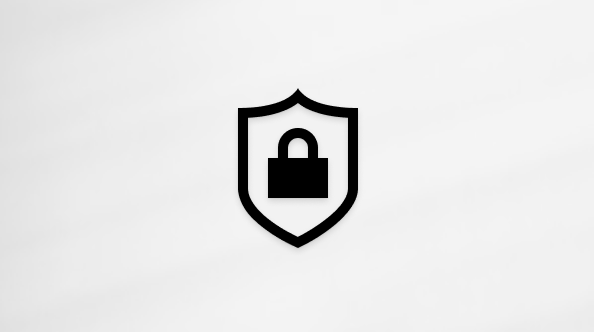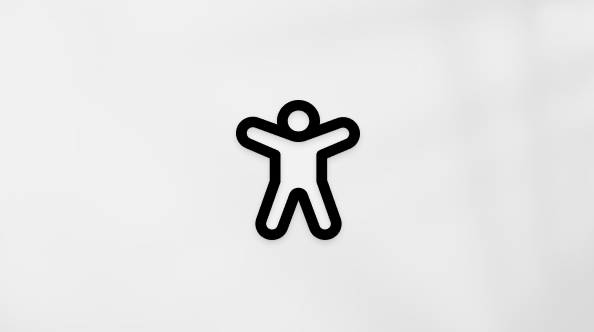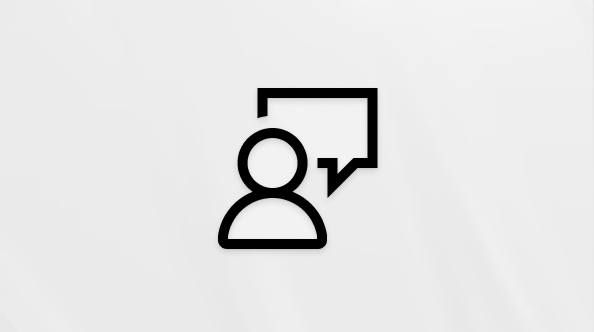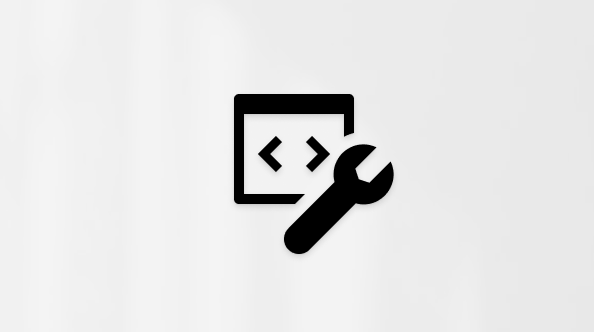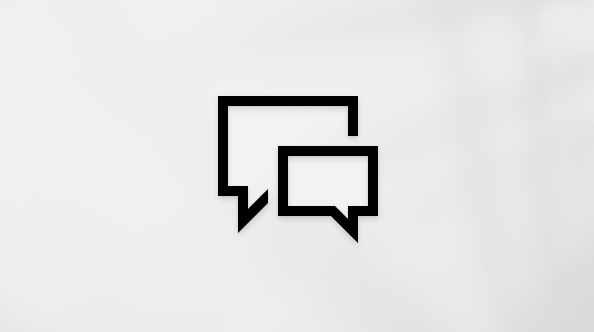Możesz szybko wykonywać zadania bez używania myszy, naciskając kilka — niezależnie od tego, gdzie się znajdujesz w aplikacji Microsoft 365. Można przejść do każdego polecenia na wstążce przy użyciu klawisza dostępu — zwykle przez naciśnięcie od dwóch do czterech klawiszy.
W tym temacie
Uzyskiwanie dostępu do wstążki za pomocą porad dotyczących
-
Aby wyświetlić porady dotyczące i umieścić fokus na wybranej karcie wstążki, naciśnij Alt. Porady dotyczące są wyświetlane dla kart wstążki oraz przycisków po prawej stronie i w nagłówku.
Porada: Aby uzyskać listę najczęściej używanych skrótów klawiaturowych reprezentujących porady dotyczące, zobacz Skróty klawiaturowe w poradach dotyczących.
-
Naciśnij jedną lub dwie litery wyświetlone w poradach dotyczących nad poleceniem, którego chcesz użyć. Zależnie od naciśniętej litery mogą zostać wyświetlone dodatkowe porady dotyczące klawiszy. Jeśli na przykład jest aktywna karta Narzędzia główne i naciśniesz klawisz V, zostanie wyświetlona karta Wstawianie razem z poradami dotyczącymi klawiszy dla grup na tej karcie. Jeśli wybrane polecenie jest przyciskiem podziału (czyli przyciskiem, który otwiera menu z dodatkowymi opcjami), naciśnięcie porady dotyczącej spowoduje otwarcie menu.
-
Naciskaj kolejne litery do czasu naciśnięcia litery związanej z poleceniem, którego chcesz użyć.
Porada: Aby anulować wykonywaną akcję i ukryć porady dotyczące, naciśnij Alt. Aby cofnąć krok i wyświetlić poprzednie porady dotyczące, naciśnij Esc. Jeśli jesteś na pierwszym kroku, naciśnięcie Esc powoduje ukrycie porad dotyczących i przeniesienie fokusu z powrotem do dokumentu.
Skróty klawiaturowe dla porad dotyczących klawiszy
Skróty klawiaturowe w poniższej tabeli mogą służyć do aktywowania porad dotyczących opisanych w artykule Uzyskiwanie dostępu do wstążki za pomocą porad dotyczących. W tabeli wymieniono najczęściej używane skróty klawiaturowe w aplikacji Microsoft 365.
|
Czynność |
Skrót klawiaturowy |
|---|---|
|
Otwórz stronę Plik . |
Alt+F |
|
Otwórz kartę Narzędzia główne. |
Alt+H |
|
Otwieranie karty Wstawianie . |
Alt+N |
|
Otwórz kartę Projektowanie . |
Alt+G |
|
Otwórz kartę Przejścia w PowerPoint. |
Alt+K |
|
Otwórz kartę Animacje w PowerPoint. |
Alt+A |
|
Otwieranie karty Pokaz slajdów w PowerPoint. |
Alt+S |
|
Otwieranie karty Recenzja . |
Alt+R |
|
Otwieranie karty Widok . |
Alt+W |
|
Otwórz pole Wyszukaj . Zależnie od używanej wersji pakietu Microsoft 365, pole tekstowe Wyszukaj znajdujące się u góry okna aplikacji może być natomiast nazwane Powiedz mi. Oba oferują w znacznym stopniu podobne możliwości, ale niektóre opcje i wyniki wyszukiwania mogą różnić się. |
Alt+Q, a następnie wprowadź szukany termin |
Zmienianie fokusu klawiatury bez korzystania z myszy
Innym sposobem używania klawiatury podczas pracy ze wstążką jest przenoszenie fokusu między kartami i poleceniami do czasu znalezienia odpowiedniej funkcji. Poniższe instrukcje opisują przechodzenie między następującymi głównymi regionami na wstążce:
-
Obszar A: karty Wstążki
-
Obszar B: Dolna wstążka
-
Obszar C: Nagłówek
-
Aby umieścić fokus na wybranej karcie wstążki (obszar A), naciśnij Alt.
-
Aby przenieść fokus na inną kartę wstążki i wybrać ją, naciśnij Strzałka w lewo lub Strzałka w prawo. Fokus zostanie również przeniesiony do przycisków po prawej stronie i w pętli z powrotem do lewej strony.
-
Aby przenieść fokus z kart wstążki na dolną wstążkę (obszar B), naciskaj Tab, aż przejdziesz do pierwszego przycisku na dolnej wstążce.
-
Aby przechodzić między poleceniami, naciskaj Tab lub Shift+Tab.
Uwaga: Do poruszania się między poleceniami można także używać strzałek, ale gdy fokus znajduje się na poleceniu będącym polem edycji tekstu, musisz nacisnąć Tab lub Shift+Tab, aby przenieść fokus do następnego lub poprzedniego polecenia.
Porada: Aby przejść do poprzedniej lub następnej sekcji dolnej wstążki, możesz nacisnąć Ctrl+Strzałka w lewo lub Strzałka w prawo.
-
Aby wykonać polecenie, naciśnij Spacja lub Enter. Jeśli wybrane polecenie jest przyciskiem podziału, naciśnij Alt+Strzałka w dół, aby rozwinąć menu rozwijane.
Porada: Aby zwinąć menu rozwijane, naciśnij Esc. Jeśli menu rozwijane nie jest rozwinięte, naciśnięcie Esc spowoduje przeniesienie fokusu z powrotem do dokumentu.
-
Aby przenieść fokus na nagłówek powyżej wstążki (obszar C), a fokus znajdzie się w obszarze A, naciśnij Shift+Tab. Aby przechodzić między poleceniami w nagłówku, naciskaj Tab lub Shift+Tab.
Uwaga: Za pomocą Strzałka w lewo i Strzałka w prawo można przechodzić między poleceniami, ale gdy fokus znajduje się na poleceniu, które jest polem edycji tekstu, musisz nacisnąć Tab lub Shift+Tab, aby przenieść fokus do następnego lub poprzedniego polecenia.
Inne przydatne skróty klawiaturowe na wstążce
|
Czynność |
Skrót klawiaturowy |
|---|---|
|
Minimalizowanie (zwijanie) lub przywracanie wstążki. |
Ctrl+F1 |
|
Wyświetlanie menu skrótów dla wybranego elementu. |
Shift+F10 lub klawisz menu systemu Windows |
|
Przenieś fokus, aby wybrać aktywną kartę, dokument, okienko zadań lub pasek stanu. |
F6 |
|
Uzyskiwanie pomocy w zakresie zaznaczonego polecenia lub kontrolki na wstążce. (Jeśli z wybranym poleceniem nie jest skojarzony żaden artykuł Pomocy, zostanie wyświetlony spis treści Pomocy dla tej aplikacji). |
F1 |
Zobacz też
Tworzenie prezentacji programu PowerPoint za pomocą skrótów klawiaturowych
Dostosowywanie paska narzędzi Szybki dostęp za pomocą klawiatury
Skróty klawiaturowe na platformie Microsoft 365
Skróty klawiaturowe menu Plik na platformie Microsoft 365 dla systemu Windows
Możesz szybko wykonywać zadania bez używania myszy, naciskając kilka — niezależnie od tego, gdzie się znajdujesz w aplikacji Microsoft 365. Można przejść do każdego polecenia na wstążce przy użyciu klawisza dostępu — zwykle przez naciśnięcie od dwóch do czterech klawiszy.
W tym temacie
Włączanie porad dotyczących
Domyślnie porady dotyczące są wyłączone na komputerze Mac, aby zapobiec przypadkowej aktywacji, szczególnie w przypadku korzystania z narzędzi ułatwień dostępu, takich jak VoiceOver.
Jak włączyć porady dotyczące:
Uwaga: Porady dotyczące są obsługiwane tylko w wersji 16.89 lub nowszej.
-
Otwórz program Word, Excel, PowerPoint lub OneNote.
-
Na pasku menu komputera Mac przejdź do preferencji aplikacji (np. Preferencje programu Excel>).
-
Kliknij pozycję
-
W obszarze Porady dotyczące znajdź kombinację aktywacji i wybierz preferowany skrót, aby wyświetlić porady dotyczące.
Porada: Jeśli chcesz korzystać z tego samego skrótu co na komputerze, wybierz Opcja (⌥). Jeśli nie używasz klawiatury dla komputerów Mac, ten może mieć etykietę "Alt"
Uzyskiwanie dostępu do wstążki za pomocą porad dotyczących
Po włączeniu porad dotyczących zgodnie z powyższymi instrukcjami możesz szybko przejść do wszystkich poleceń wstążki — zazwyczaj naciskając od dwóch do czterech.
-
Naciśnij Opcja (⌥) lub Shift+Opcja (⇧⌥) w zależności od wybranego ustawienia aktywacji porad dotyczących.Skróty porad dotyczących zostaną wyświetlone na kartach wstążki, a także na pasku narzędzi Szybki dostęp (QAT) i przyciskach po prawej stronie wstążki.
Uwaga: Jeśli używasz klawiatury komputera, Opcja (⌥) może być oznaczony na klawiaturze etykietą "Alt".
-
Naciśnij jedną lub dwie litery wyświetlone w poradach dotyczących nad poleceniem, którego chcesz użyć.
Uwaga: Zależnie od naciśniętej litery mogą zostać wyświetlone dodatkowe porady dotyczące klawiszy. Jeśli na przykład karta Narzędzia główne jest aktywna i naciśniesz "N", zostanie wyświetlona karta Wstawianie wraz z poradami dotyczącymi dla elementów na tej karcie.
-
Naciskaj kolejne litery, aż przejdziesz do określonego polecenia, którego chcesz użyć.
Porada: Jeśli wybrane polecenie powoduje otwarcie menu dodatkowych opcji, użyj strzałek na klawiaturze, aby przechodzić między elementami, a następnie naciśnij spację , aby je wykonać.
-
Aby anulować wykonywaną akcję i ukryć porady dotyczące, naciśnij Esc (lub możesz też nacisnąć aktywacji porady dotyczącej)
Zmienianie fokusu klawiatury bez korzystania z myszy
W starszych wersjach, które nie obsługują porad dotyczących, możesz za pomocą klawiatury pracować ze wstążką i przenosić fokus między kartami i poleceniami, aż znajdziesz odpowiednią funkcję. Poniższe instrukcje opisują przechodzenie między następującymi głównymi regionami na wstążce:
-
Obszar A: karty Wstążki
-
Obszar B: Dolna wstążka
-
Aby poruszać się po aplikacjach Microsoft 365 dla komputerów Mac za pomocą klawiatury, najpierw wykonaj jedną z następujących czynności w celu włączenia ustawienia nawigacji po klawiaturze systemu macOS:
-
W systemie macOS Ventura 13.0 lub nowszym przejdź do pozycji Ustawienia systemu > Keyboard, a następnie włącz przełącznik nawigacji Klawiatura .
-
We wcześniejszych wersjach systemu macOS przejdź do pozycji Preferencje systemowe > karcie Klawiatura> Skróty , a następnie zaznacz pole wyboru Przenieś fokus między kontrolkami za pomocą nawigacji za pomocą klawiatury.
-
-
Aby umieścić fokus na wybranej karcie wstążki (obszar A), naciskaj F6.
-
Aby przenieść fokus na inną kartę wstążki, naciśnij Tab lub Shift+Tab, a następnie naciśnij Spacja, aby ją zaznaczyć.
Porada: Jeśli chcesz przenieść fokus na przyciski po prawej stronie kart wstążki, nadal naciskaj Tab.
-
Aby przenieść fokus z kart wstążki na dolną wstążkę (obszar B), naciskaj Tab.
-
Aby przechodzić między poleceniami na dolnej wstążce, naciskaj Tab lub Shift+Tab.
-
Aby wykonać polecenie, naciśnij Spacja. Jeśli wybrane polecenie jest przyciskiem podziału, naciśnij Strzałka w dół, aby rozwinąć menu rozwijane.
Porada: Aby zwinąć menu rozwijane, naciśnij Esc. Jeśli menu rozwijane nie jest rozwinięte, naciśnięcie Esc nic nie zrobi. Jeśli chcesz przenieść fokus z powrotem do dokumentu, wielokrotnie naciskaj F6.
-
Aby przenieść fokus na nagłówek powyżej wstążki, naciśnij raz Shift+F6.
Zobacz też
Możesz szybko wykonywać zadania bez używania myszy, naciskając kilka — niezależnie od tego, gdzie się znajdujesz w aplikacji Microsoft 365. Można przejść do każdego polecenia na wstążce przy użyciu klawisza dostępu — zwykle przez naciśnięcie od dwóch do czterech klawiszy.
W tym temacie
Uzyskiwanie dostępu do wstążki za pomocą porad dotyczących
Dostęp do wstążki można uzyskać za pomocą porad dotyczących wyświetlanych nad poszczególnymi poleceniami dostępnymi w bieżącym widoku.
-
Aby wyświetlić porady dotyczące, wykonaj jedną z następujących czynności:
-
Na Windows naciśnij Alt+Kropka.
-
Na komputerze Mac naciśnij Control+Kropka.
-
-
Naciśnij jedną lub dwie litery wyświetlone w poradach dotyczących nad poleceniem, którego chcesz użyć. Zależnie od naciśniętej litery mogą zostać wyświetlone dodatkowe porady dotyczące klawiszy. Jeśli na przykład karta Narzędzia główne jest aktywna i naciśniesz N, zostanie wyświetlona karta Wstawianie wraz z poradami dotyczącymi dla grup na tej karcie.
-
Naciskaj kolejne litery do czasu naciśnięcia litery związanej z poleceniem, którego chcesz użyć.
Porada: Aby cofnąć krok i wyświetlić poprzednie porady dotyczące, naciśnij Esc. Jeśli jesteś na pierwszym kroku, naciśnięcie Esc powoduje ukrycie porad dotyczących i przeniesienie fokusu z powrotem do dokumentu.
Zmienianie fokusu klawiatury bez korzystania z myszy
Innym sposobem używania klawiatury podczas pracy ze wstążką jest przenoszenie fokusu między kartami i poleceniami do czasu znalezienia odpowiedniej funkcji. Poniższe instrukcje opisują przechodzenie między czterema głównymi regionami na wstążce:
-
Obszar A: karty Wstążki
-
Obszar B: Dolna wstążka
-
Obszar C: Przyciski w prawym górnym rogu
-
Obszar D: Menu Plik
-
Aby umieścić fokus na wybranej karcie wstążki (obszar A), wykonaj jedną z następujących czynności:
-
Na Windows naciśnij Alt+Kropka.
-
Na komputerze Mac naciśnij Control+Kropka.
-
-
Aby przenieść fokus na inną kartę wstążki i wybrać ją, naciśnij Strzałka w lewo lub Strzałka w prawo. Fokus będzie się przełączać w pętlę między lewą i prawą stroną.
-
Aby przenieść fokus z kart wstążki na dolną wstążkę (obszar B), naciśnij raz Tab.
-
Naciskaj Strzałka w lewo lub Strzałka w prawo, aby przechodzić między poleceniami. Fokus będzie się przełączać w pętlę między lewą i prawą stroną. W układzie Klasyczna Wstążka fokus będzie przechodzić między poleceniami wiersz po wierszu.
Uwaga: Po przeniesieniu fokusu na polecenie, które jest polem edycji tekstu, musisz nacisnąć Tab lub Shift+Tab, aby przenieść fokus do następnego lub poprzedniego polecenia.
Porada: Jeśli używasz układu Wstążki Jednowierszowa , możesz nacisnąć Ctrl+Strzałka w lewo lub Strzałka w prawo na Windows, aby przejść do poprzedniej lub następnej sekcji dolnej wstążki.
-
Aby wykonać polecenie lub otworzyć menu rozwijane, wykonaj jedną z następujących czynności:
-
Na Windows naciśnij Spacja lub Enter.
-
Na komputerze Mac naciśnij Spacja lub Return.
Porada: Aby zwinąć menu rozwijane, naciśnij Esc. Jeśli menu rozwijane nie jest rozwinięte, naciśnięcie Esc spowoduje przeniesienie fokusu z powrotem do dokumentu.
-
-
Aby przenieść fokus do prawego górnego rogu (obszar C), a fokus znajdzie się w obszarze B, naciśnij raz Tab. Aby przechodzić między poleceniami w obszarze C, naciskaj Strzałka w lewo lub Strzałka w prawo. Fokus będzie się przełączać w pętlę między lewą i prawą stroną.
-
Aby przenieść fokus do menu Plik (obszar D), a fokus znajdzie się w obszarze C, naciśnij raz Tab.
Porada: Aby przenieść fokus na nagłówek powyżej wstążki, naciśnij Shift+Ctrl+F6 na Windows lub shift+Command+F6 na komputerze Mac.
Inne przydatne skróty klawiaturowe na wstążce
|
Czynność |
Skrót klawiaturowy |
|---|---|
|
Przenieś fokus, aby wybrać aktywną kartę, dokument, okienko zadań lub pasek stanu. |
Windows: Ctrl+F6 Mac: Command+F6 |
Zobacz też
Tworzenie prezentacji programu PowerPoint za pomocą skrótów klawiaturowych
Pomoc techniczna dla klientów niepełnosprawnych
Firma Microsoft chce zapewnić możliwie najlepszą obsługę dla swoich wszystkich klientów. Jeśli jesteś osobą niepełnosprawną lub masz pytania dotyczące ułatwień dostępu, skontaktuj się z zespołem Answer Desk firmy Microsoft dla osób niepełnosprawnych w celu uzyskania pomocy technicznej. Zespół pomocy technicznej Answer Desk dla osób niepełnosprawnych jest przeszkolony w zakresie używania wielu popularnych technologii ułatwień dostępu i oferuje pomoc w językach angielskim, francuskim i hiszpańskim oraz w amerykańskim języku migowym. Aby zapoznać się z informacjami kontaktowymi w swoim regionie, odwiedź witrynę Answer Desk firmy Microsoft dla osób niepełnosprawnych.
Jeśli korzystasz z produktów przeznaczonych dla instytucji rządowych, przedsiębiorstw bądź do celów komercyjnych, skontaktuj się z działem Answer Desk dla osób niepełnosprawnych w przypadku przedsiębiorstw.